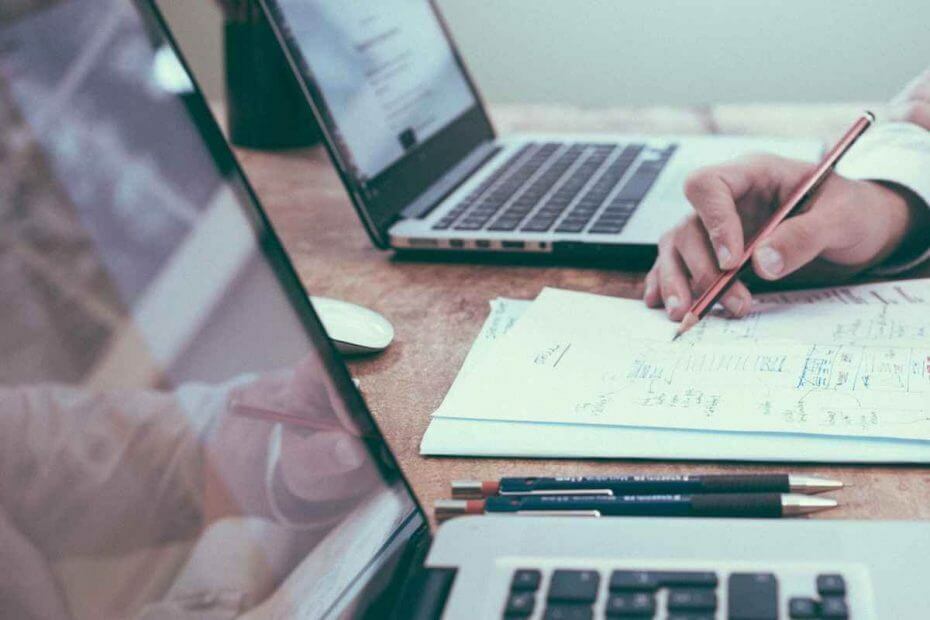
Este software manterá seus drivers ativos e funcionando, protegendo-o contra erros comuns de computador e falhas de hardware. Verifique todos os seus drivers agora em 3 etapas fáceis:
- Baixar DriverFix (arquivo de download verificado).
- Clique Inicia escaneamento para encontrar todos os drivers problemáticos.
- Clique Atualizar drivers para obter novas versões e evitar mau funcionamento do sistema.
- DriverFix foi baixado por 0 leitores este mês.
Como qualquer outra plataforma desenvolvida pela Microsoft, Windows 8 e Windows 8.1, 10 pode ser facilmente personalizável por qualquer usuário. Portanto, para personalizar o seu dispositivo Windows 8, 10 e para ser capaz de facilitar o seu trabalho diário, você pode usar aplicativos, recursos e gadgets dedicados a qualquer momento. Mas, o que você pode fazer quando perceber que não consegue usar adequadamente os gadgets do Windows 8 / Windows 8.1 / Windows 10?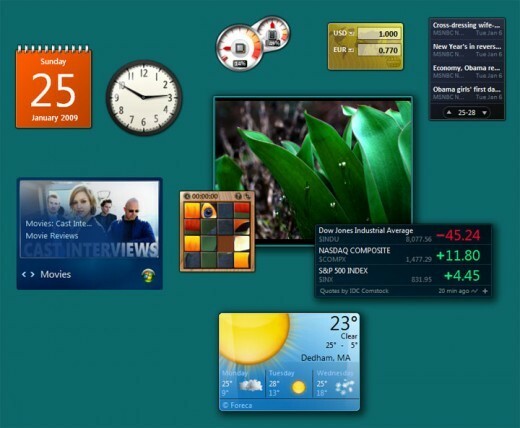
Claro que você terá que encontrar uma solução de problemas adequada para aplicar em seu dispositivo, a fim de corrigir esses problemas. Os gadgets do Windows são ótimos, pois ao usá-los você pode obter suas informações preciosas diretamente na sua área de trabalho e com um único toque ou clique. Portanto, ter problemas com os gadgets significa que você não pode usar corretamente seu dispositivo Windows 8 ou Windows 8.1, 10, portanto, uma solução de problemas deve ser realizada o mais rápido possível.
- LEIA TAMBÉM: Estes são os 3 melhores widgets de criptomoeda do Windows 10 para o seu site
Nesse caso, você pode, a qualquer momento, usar as etapas abaixo, onde publiquei vários métodos que podem ser usados para resolver os problemas de gadgets do Windows 8, 10 que não funcionam. Portanto, não hesite e tente estas diretrizes para consertar seu laptop, tablet ou desktop com Windows.
Como consertar os gadgets do Windows 8, 10?
- Restaure seus gadgets para as configurações padrão
- Use o Editor do Registro
- Corrigir registro XML
- Fechar aplicativos de fundo
- Crie um novo perfil de usuário
1. Restaure seus gadgets para as configurações padrão
- Vá para sua Tela inicial e pressione o botão “Vento + R”Teclas do teclado.
- O Corre caixa será exibida.
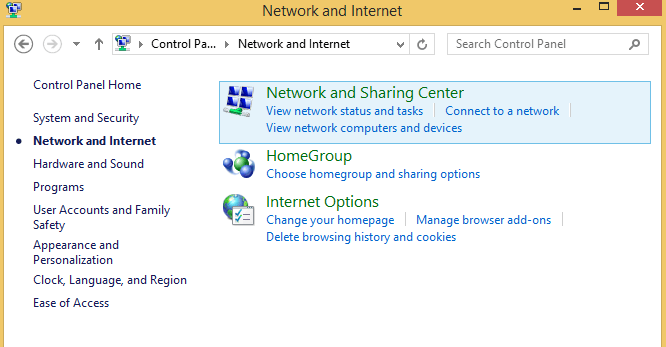
- Lá entra “ao controle”E pressione enter.
- A partir de Painel de controle escolha "Aparência e Personalização”.
- Basta clicar em “Restaurar gadgets da área de trabalho”E pronto.
- Se este método não funcionar para você, tente aplicar as seguintes soluções.
2. Use o Editor do Registro
- De Tela inicial do seu dispositivo Windows 8 pressione “Vento + R”Botões do teclado para usar o Corre caixa.
- Modelo regedit e pressione ok.
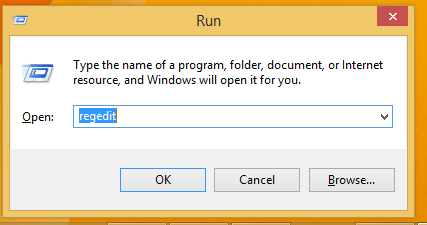
- Então de Editor de registro vá para o caminho HKEY_CURRENT_USERSoftwareMicrosoftWindowsCurrentVersionInternet SettingsZones.
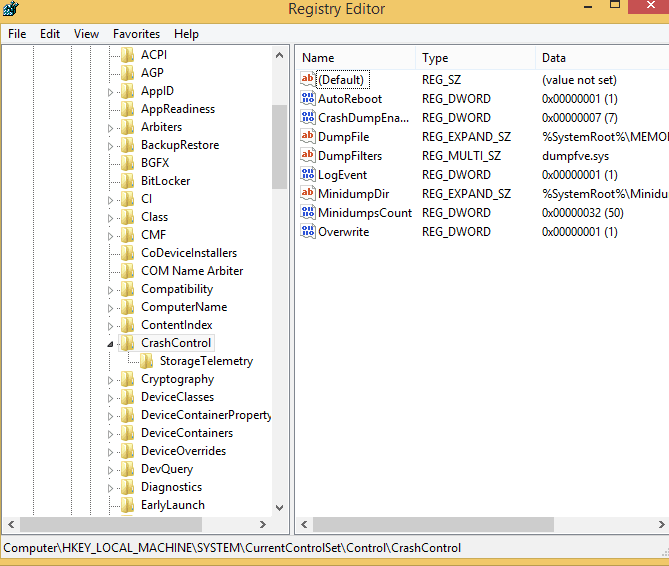
- No painel esquerdo do Registro, em Zonas, clique com o botão direito no ASCII símbolo.
- Selecione “Excluir”E depois“ ok ”.
- Exista o Editor do Registro e reinicie seu dispositivo Windows 8 / Windows 8.1.
3. Corrigir registro XML
- No seu computador, vá para Tela inicial e clique com o botão direito no botão Iniciar.
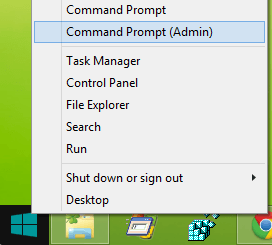
- No menu que será exibido, escolha “Abra a janela do prompt de comando como administrador”.
- Então, na janela cmd digite “regsvr32 msxml3.dll”, Concorde com o prompt e clique em“ Ok ”. Em seguida, digite “regsvr32 scrrun.dll”E concorde com o alerta e clique em“ ok ”e por fim digite“regsvr32 jscript.dll”, Concorde com a mensagem e clique em“ ok ”.
- No final, reinicie o seu dispositivo.
4. Fechar aplicativos de fundo
Às vezes, seus gadgets do Windows 8, 10 podem não funcionar corretamente devido a problemas de compatibilidade. Afinal, você está usando um recurso que foi desenvolvido inicialmente para outra versão do Windows. Você pode corrigir esse problema rapidamente reduzindo o número de aplicativos e programas ativos em execução em segundo plano. Você pode fazer isso reiniciando o computador ou simplesmente desativando os aplicativos do Gerenciador de Tarefas.
5. Crie um novo perfil de usuário
Alguns usuários relataram que conseguiram corrigir esse problema criando um novo perfil de usuário. Isso leva à conclusão de que perfis de usuário corrompidos podem impedir que os gadgets do Windows 8, 10 funcionem corretamente.
Isso deve funcionar; agora você deve saber como consertar os problemas dos gadgets do Windows 8 ou Windows 8.1, 10 com facilidade, aplicando um dos métodos explicados acima. Use os comentários abaixo, caso precise de mais ajuda neste assunto.
HISTÓRIAS RELACIONADAS PARA VERIFICAR:
- Os melhores gadgets de desktop do Windows 10 para download
- Baixe e instale o Windows 10, 8 GadgetsPack com facilidade
- Programas ainda precisam ser fechados: desative o alerta no Windows 7, 8, 8.1, 10


